安装win10系统蓝屏怎么解决
- 分类:Win10 教程 回答于: 2022年02月14日 08:38:00
很多小伙伴重装电脑的时候都是因为之前的系统不好用了,有小伙伴在安装win10系统的时候出现蓝屏,那么安装win10系统蓝屏怎么办呢?下面小编就教大家安装win10系统蓝屏怎么解决。
工具/原料:
系统版本:windows10系统
品牌型号:惠普星14
方法/步骤:
1、这个问题一般都是因为电脑硬盘模式没有更改导致的。
2、根据你安装的系统来更改设置硬盘的模式。
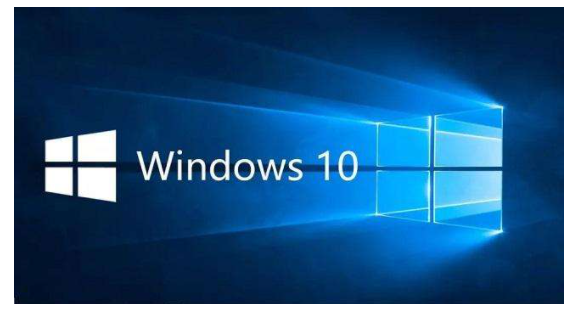
3、IDE模式,兼容性超强。查看硬盘IDE模式设置教程如下:
a、重新启动电脑,然后在弹出第一个开机画面的时候,一直不停地按键盘上的DEL键(电脑U盘启动快捷键大全)直到进入BIOS设置之中,如果是笔记本电脑的话就使用品牌固定的热键进入BIOS设置;

b、进入了BIOS设置之后,使用键盘上的↑↓←→来移动光标,选择“advanced”菜单用回车进入,然后找到SATA Configuration,按回车进入;
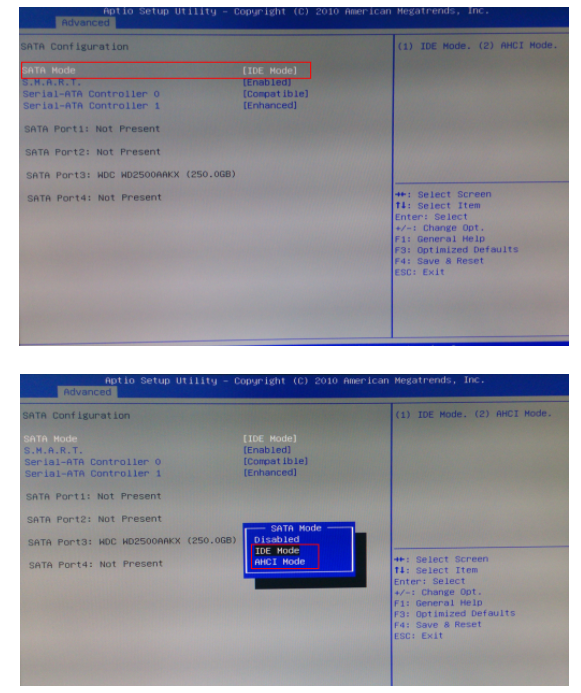
c、使用键盘将光标移动到SATA Mode回车,然后进行选择,IDE模式适用于windows xp、windows 2003等经典老系统;而AHCI模式适用于windows 7、windows8、windows vista等新系列系统,所以选择了IDE模式保存了之后,再重启电脑,那么在u盘安装xp系统的过程中就不会出现蓝屏了。
拓展知识:电脑安装系统蓝屏的解决方法
uefi装win7系统蓝屏怎么办
电脑重装系统蓝屏的解決方法
总结:以上就是安装win10系统蓝屏怎么解决,希望能帮助到大家。
 有用
26
有用
26


 小白系统
小白系统


 1000
1000 1000
1000 1000
1000 1000
1000 1000
1000 1000
1000 1000
1000 1000
1000 1000
1000 1000
1000猜您喜欢
- win10的电脑怎么再装个win7系统..2021/04/29
- win10专业版系统如何激活详细教程..2021/05/07
- 最详细的win10重装系统步骤2021/06/20
- 华硕11代cpu装Win10系统的教程..2022/01/16
- 怎么找到windows10更新2022/09/24
- win10正式版,小编教你怎么win10正式版..2018/02/27
相关推荐
- 深度系统win10专业版32位下载..2021/11/21
- win10开机黑屏怎么解决2022/06/22
- win10系统更新如何关闭2024/02/01
- win10只能打出字母不能打汉字怎么办..2020/08/05
- dell笔记本重装系统win10步骤..2022/08/16
- win10网络连接不可用解决方法..2019/06/12














 关注微信公众号
关注微信公众号



